آموزش تعمیر صفحه شکسته مانیتور(LED, LCD )
تعمیر ال سی دی مانیتور و نحوه رفع کردن مشکل آن شامل: تشخیص مشکل مانیتور، تعویض خازن های خراب مانیتور، تعویض نور پس زمینه مانیتور و موارد دیگر که دراین مقاله برای شما ذکر کردیم. مانیتورهای LCD دارای اجزای پیچیده زیادی هستند، بنابراین برای آنها مشکلی غیرعادی نیست. اکثر مشکلات غیر از آسیب فیزیکی جدی را می توان در خانه تعمیر کرد. برای ایمنی خود دستورالعمل ها را به دقت بخوانید، زیرا برخی از تعمیرات ممکن است شما را در معرض خطر برق گرفتگی جدی قرار دهد. پیشنهاد مابه شما این است که تمامی تعمیرات خود را به یک مرکز تعمیر مانیتور معتبر که برای تمامی تعمیرات خود گارانتی می دهد بدهید تا از تمامی خدمات تعمیر مانیتور بهره مند شود. کارشناسان تعمیر مانیتور آمادگی کامل برای پاسخگویی به سوالات شما را دارند تا بتوانید مشکل مانیتور خود را حل کنید.
مراحل تشخیص مشکل مانیتور شامل موارد زیر است:
بررسی گارانتی مانیتور:
گارانتی مانیتور خود را بررسی کنید. ال سی دی مانیتورهای جدید حداقل یک سال گارانتی دارند. اگر گارانتی شما هنوز فعال است، با شرکت سازنده تماس بگیرید تا آن را به صورت رایگان یا با قیمت کاهش یافته تعمیر کنید. تلاش شما برای تعمیر مانیتور احتمالاً گارانتی را باطل می کند.
بررسی منبع تغذیه مانیتور:
چراغ های نشانگر مانیتور را بررسی کنید. اگر مانیتور شما تصویری را نمایش نمی دهد، آن را روشن کنید و نورهای لبه مانیتور را تماشا کنید. اگر یک یا چند چراغ روشن شد، مرحله بعد را ادامه دهید. اگر چراغ ها روشن نشوند، منبع تغذیه خراب است (یا یکی از اتصالات منتهی به منبع تغذیه). این مشکل معمولاً در اثر انفجار خازن ایجاد می شود. ممکن است خودتان آن را تعمیر کنید، اما توجه داشته باشید که منبع تغذیه شامل قطعات خطرناک و ولتاژ بالا است. مگر اینکه تجربه قابل توجهی در تعمیر لوازم الکترونیکی داشته باشید، مانیتور خود را برای تعویض یا تعمیر صفحه نمایش به تعمیرگاه تعمیر مانیتور ببرید. سایر نشانه های خازن منفجر شده عبارتند از صدای وز وز بلند، خطوط روی صفحه و تصاویر متعدد. منبع تغذیه یکی از گران ترین قطعات مانیتور است. اگر مشکل جدی تر از خازن باشد، قیمت تعمیر می تواند قابل توجه باشد. اگر مانیتور شما قدیمی شده است، جایگزینی آن و خرید یک مانیتور جدید ممکن است ایده بهتری باشد.
بررسی بک لایت مانیتور:
چراغ قوه را روی مانیتور بتابانید. اگر مانیتور شما فقط یک صفحه سیاه نشان می دهد، اما چراغ نشانگر هنگام روشن کردن روشن می شود، این را امتحان کنید. اگر زمانی که نور را به سمت صفحه نمایش می گیرید می توانید تصویر را ببینید، در این مورد نور پس زمینه مانیتور ایراد دارد. 
رفع ایراد پیکسل های خراب:
اگر بیشتر صفحه نمایش مانیتور تصویر دارد اما چند پیکسل در بعضی از نقاط صفحه پیر کرده اند، تعمیر آن آسان است. مانیتور را روشن نگه دارید و موارد زیر را امتحان کنید:
یک نوک مداد (یا دیگر شیهای باریک) را در یک پارچه مرطوب و غیر ساینده بپیچید. خیلی آرام روی پیکسل گیر کرده مالش دهید(مالش بیش از حد می تواند باعث آسیب بیشتر صفحه نمایش شود.).
نرم افزار تعمیر پیکسل گیر کرده را به صورت آنلاین جستجو کنید. تغییرات رنگ سریع را انجام می دهد تا پیکسل را دوباره به کار بیاندازد.
سخت افزار طراحی شده برای اتصال به مانیتور و تعمیر پیکسل های مرده بخرید.
اگر هیچ یک از موارد بالا کار نکرد، ممکن است لازم باشد صفحه نمایش خود را تعویض کنید.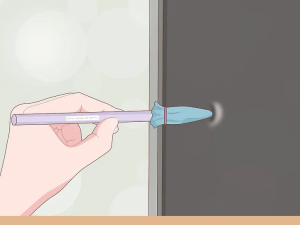
سعی کنید لکه های سیاه را برطرف کنید. اینها نشانه آسیب فیزیکی است. مانیتور در این مرحله اغلب غیرقابل تعمیر است و تلاش برای تعمیر آن می تواند منجر به آسیب بیشتر شود. با این حال، اگر صفحه نمایش در حالت فعلی قابل استفاده نباشد، قبل از اینکه به دنبال جایگزینی بگردید، تعمیر آن ضرری ندارد:
یک پارچه نرم یا جسم دیگر را روی صفحه نمایش بکشید. در صورت احساس شکستگی شیشه، اقدام به تعمیر نکنید. به جای آن مانیتور را تعویض کنید.
پیشنهاد می کنیم این مقاله را هم بخوانید: چگونه پیکسل های مرده یا پیکسل های گیر کرده سبز، آبی، قرمز را رفع کنیم؟
خرید مانیتور جدید:
اگر از یک مانیتور LCD استفاده می کنید، جایگزین آن را خریداری کنید. این کار ممکن است مقرون به صرفه تر از نصب قطعات جدید در یک مانیتور قدیمی با طول عمر کمتر باشد. با این حال، اگر یک لپ تاپ یا یک دستگاه نسبتاً جدید دارید، یک پنل نمایشگر LCD جایگزین خریداری کنید. شماره سریال پنل باید در جایی از دستگاه، معمولاً در پشت پنل نمایش داده شود. از این سریال برای سفارش پنل جدید از سازنده استفاده کنید. اگر می خواهید خودتان پنل را تعویض کنید بهتر است بدانید که این فرآیند دشوار است و می تواند شما را در معرض ولتاژهای خطرناک برق قرار دهد.
بررسی ایرادات مربوط به صفحه نمایش مانیتور:
اگر مشکل شما در بالا توضیح داده نشده است یا اگر مانیتور پس از تلاش برای تعمیر همچنان کار نمی کند، این مشکلات را نیز در نظر بگیرید:
اگر تصویر به ورودی پاسخ دهد اما یک تصویر درهم و برهم مانند مربع های چند رنگ درهم نمایش دهد، برد AV (صوتی بصری) ممکن است آسیب دیده باشد. معمولا یک برد مدار مستطیلی است که در نزدیکی کابل های صوتی و تصویری قرار دارد. قطعات آسیب دیده را با استفاده از آهن لحیم کاری تعویض کنید یا یک صفحه برد جایگزین سفارش دهید و آن را با دقت روی همان پیچ ها و کابل های نواری نصب کنید. دکمه های کنترل اصلی رو برد مانیتور ممکن است معیوب باشند. آنها را با یک تمیزکننده فلزی تمیز کنید یا یک اتصال شل را به هم متصل کنید. در صورت لزوم، برد مداری که به آن وصل شده اند را پیدا کنید و اتصالات خراب را دوباره لحیم کنید.
کابل های ورودی را برای آسیب دیدگی بررسی کنید یا کابل های دیگر از همان نوع را امتحان کنید. در صورت لزوم، برد مداری که به آن وصل شده اند را بررسی کرده و اتصالات آسیب دیده را دوباره لحیم کنید.
تعویض خازن های خراب مانیتور و تعمیر ال سی دی مانیتور
مرحله اول
در جریان باشید که کار خطرناکی انجام می دهید. خازن ها ممکن است حتی پس از قطع برق شارژ زیادی داشته باشند. اگر به درستی با آنها برخورد نکنید، ممکن است یک شوک الکتریکی خطرناک یا حتی کشنده دریافت کنید.در مورد توانایی های خود صادق باشید. اگر قبلاً هرگز یک برد مدار را تعویض نکرده اید یا تجهیزات الکترونیکی را جابجا نکرده اید، کار خود را به یک متخصص تعمیر مانیتور بسپارید.
لباس های بدون استاتیک بپوشید و در محیطی بدون استاتیک کار کنید. منطقه را از پشم، فلز، کاغذ، پرز، گرد و غبار، کودکان و حیوانات خانگی دور نگه دارید.
از کار در شرایط خشک یا مرطوب خودداری کنید. سطح رطوبت بین 35 تا 50 درصد ایده آل است.
قبل از شروع، خود را زمین گیر کنید. شما می توانید این کار را با لمس شاسی فلزی مانیتور انجام دهید، در حالی که مانیتور خاموش است اما به یک پریز برق متصل است.
روی سطحی با اصطکاک کم بایستید. اگر هنوز قادر به دستکاری اجزای درگیر هستید، دستکش های لاستیکی محکم بپوشید.
مرحله دوم
برق را قطع کنید. مانیتور را از برق بکشید. اگر مانیتور به لپ تاپ یا دستگاه دیگری با باتری متصل است، باتری را خارج کنید. این مراحل احتمال برق گرفتگی را کاهش می دهد. حتی اگر لپتاپ شما باتری «غیرقابل تعویض» داشته باشد، معمولاً میتوانید پس از باز کردن دستگاه آن را خارج کنید. برخی از اجزای داخل لپ تاپ همچنان شارژ می شوند. احتیاط کنید و تا زمانی که هیچ جزء را شناسایی نکرده اید، آن را لمس نکنید.
مرحله سوم
روی یک سطح بزرگ و مسطح و پاکسازی شده از سایر اشیاء کار کنید. از ظروف کوچک برای نگه داشتن هر پیچ و سایر اجزای قابل جابجایی استفاده کنید. هر ظرف را با نام قطعه ای که پیچ را پایین نگه داشته اید یا با شماره مرحله از این راهنما برچسب بزنید. قبل از جدا کردن اتصالات، از مانیتور عکس بگیرید. این به شما کمک می کند مانیتور را دوباره سر هم کنید.
مرحله چهارم
قاب پلاستیکی مانیتور را در هر گوشه یا هر جایی که پیچهایی را میبینید که قابهای پشت و جلو را به هم چسبیدهاند، باز کنید. با استفاده از یک ابزار نازک و انعطاف پذیر آن را جدا کنید (یک چاقوی بتونه پلاستیکی به خوبی این کار را انجام می دهد). جدا کردن قطعات با یک جسم فلزی خطر از بین بردن آنها (بریدگی یا اتصال برق) قطعات مانیتور را دارد.
برد منبع تغذیه را پیدا کنید. این برد مدار معمولاً نزدیک پریز برق قرار می گیرد. ممکن است لازم باشد برای پیدا کردن آن، پنل های اضافی را باز کنید. این برد مداری است که دارای چندین خازن استوانه ای از جمله یک خازن بزرگ است. اگر مطمئن نیستید که کدام برد منبع تغذیه است، تصویری از مدل خاص خود را به صورت آنلاین جستجو کنید. به هیچ یک از پین های فلزی روی این تخته دست نزنید. آنها ممکن است یک شوک الکتریکی ایجاد کنند.
مرحله پنجم
برد مدار را جدا کنید. تمام پیچ ها و کابل های نواری که برد مدار را در جای خود نگه می دارند را بردارید. همیشه یک کابل را با بیرون کشیدن مستقیم از پریز جدا کنید. اگر کابل روبانی را زمانی که در یک سوکت افقی قرار دارد به صورت عمودی بکشید، به راحتی می توانید آن را بشکنید. برخی از کابلهای نواری دارای یک زبانه کوچک هستند که میتوانید آنها را جدا کنید.
مرحله ششم
بزرگترین خازن ها را بیابید و تخلیه کنید. تخته را با دقت از لبه ها بلند کنید، بدون اینکه به پین های فلزی یا اجزای متصل شده دست بزنید. در سمت دیگر برد، خازن های استوانه ای را قرار دهید. هر کدام با دو پین به تخته وصل می شوند. برای کاهش خطر آسیب، برق ذخیره شده را به شرح زیر تخلیه کنید:
یک مقاومت در محدوده 1.8-2.2kΩ و 5-10 وات خریداری کنید. این بسیار ایمن تر از استفاده از پیچ گوشتی است که ممکن است جرقه ایجاد کند یا تخته را از بین ببرد.
دستکش لاستیکی بپوشید.
پین های متصل به بزرگترین خازن را پیدا کنید. دو منتهی مقاومت به پین ها را برای چند ثانیه لمس کنید.
برای بهترین نتیجه، ولتاژ بین پین ها را با یک مولتی متر تست کنید. اگر ولتاژ قابل توجهی باقی ماند، دوباره از مقاومت استفاده کنید.
این کار را با بزرگترین خازن ها تکرار کنید. سیلندرهای کوچکتر معمولاً نمی توانند آسیب جدی ایجاد کنند.
مرحله هفتم
خازن های شکسته را شناسایی و از آنها عکس بگیرید. به جای خازن صاف، به دنبال خازن با قسمت بالایی گنبدی یا برآمده باشید. هر خازن را از نظر نشت مایع یا تجمع پوستهای از مایع خشک بررسی کنید. قبل از برداشتن، از موقعیت هر خازن و علائم کناری آن عکس یا ثبت کنید. بسیار مهم است که بدانید کدام پایه به سمت منفی خازن و کدام پایه به مثبت وصل می شود. اگر بیش از یک نوع خازن را حذف می کنید، مطمئن شوید که می دانید هر کدام کجا می رود.
اگر هیچ یک از خازن ها آسیب دیده به نظر نمی رسند، هر کدام را با یک مولتی متر تنظیم شده روی مقاومت تست کنید.
برخی از خازن ها به جای سیلندر مانند دیسک های کوچک هستند. اینها به ندرت شکسته می شوند، اما بررسی کنید که هیچ کدام به بیرون برآمده نباشند.
مرحله هشتم
خازن های لحیم کاری شکسته، از آهن لحیم کاری و پمپ لحیم کاری برای جدا کردن پین های متصل کننده خازن های معیوب استفاده کنید. خازن های خراب را کنار بگذارید.
مرحله نهم
هر فروشگاه لوازم الکترونیکی باید خازن را با قیمت بسیار پایین بفروشد. به دنبال خازن با ویژگی های زیر باشید:
اندازه خازن یکسان با خازن قدیمی باشد.
ولتاژ (V، WV یا WVDC) خازن جدید برابر با خازن قدیمی یا کمی بالاتر باشد.
ظرفیت (F یا µF) برابر با خازن قدیمی باشد.
مرحله دهم
خازن های جدید را لحیم کنید. از آهن لحیم کاری خود برای اتصال خازن های جدید به برد مدار استفاده کنید. اطمینان حاصل کنید که سمت منفی (راه راه) هر خازن را به همان پایه ای که به سمت منفی خازن قدیمی وصل شده است وصل کنید. بررسی کنید که همه اتصالات جدید کاملاً متصل باشند.
از سیم لحیم کاری مناسب برای الکترونیک استفاده کنید. اگر ردیابی محل قرارگیری خازن ها را گم کرده اید، به دنبال نموداری از برد منبع تغذیه مدل خود باشید.
مرحله یازدهم
همه کابلها، پانلها و قطعات را دقیقاً مانند قبل وصل کنید. میتوانید مانیتور را قبل از پیچاندن پنل پلاستیکی نهایی تست کنید، البته تا زمانی که تمام قسمتهای دیگر متصل هستند. اگر باز هم کار نکرد، ممکن است لازم باشد مانیتور خود را به یک تعمیرگاه مانیتور معتبر ببرید.
پیشنهاد می کنیم این مقاله را هم بخوانید:چطور تصویر لپ تاپ را روی مانیتور ببینیم؟
تعویض نور پس زمینه و تعمیر ال سی دی مانیتور
مرحله اول
منبع برق را قطع کنید. مانیتور را از برق بکشید یا باتری را از لپ تاپ خارج کنید.
مرحله دوم
مانیتور را باز کنید پیچ پلاستیکی را در هر گوشه باز کنید. با یک چاقوی بتونه پلاستیکی قاب را با دقت جدا کنید. تمام اجزای متصل به صفحه نمایش را جدا کنید و توجه داشته باشید که جای هر کدام کجا است.
مرحله سوم
نور پس زمینه را پیدا کنید. چراغ های شیشه ای باید درست پشت نمایشگر شیشه ای باشند. برای پیدا کردن آنها، ممکن است نیاز باشد که پیچهای پانلهای اضافی را باز کنید یا به آرامی درپوشهای انعطافپذیر را عقب بکشید. برخی از قطعات می توانند یک شوک الکتریکی خطرناک ایجاد کنند. در حین جستجو به هیچ برد مداری دست نزنید، مگر اینکه دستکش لاستیکی بپوشید.
مرحله چهارم
اندازه چراغ ها را نیز اندازه بگیرید یا به اندازه و مدل مانیتور خود در هنگام خرید توجه کنید.
مرحله پنجم
چراغ های قدیمی را بردارید و چراغ های جدید را جایگزین کنید. اگر نور پس زمینه یک چراغ فلورسنت کاتدی سرد (CCFL) است، احتیاط کنید. اینها حاوی جیوه هستند و ممکن است طبق قوانین محلی به دفع خاصی نیاز داشته باشند.
مرحله ششم
تعمیر ال سی دی مانیتور را امتحان کنید. اگر مانیتور همچنان روشن نمی شود، ممکن است مشکل از صفحه مدار باشد که نور پس زمینه را تغذیه می کند. این برد “اینورتر” نامیده می شود و معمولاً در نزدیکی نور پس زمینه قرار دارد و برای هر نوار چراغ یک “درپوش” دارد. جایگزینی سفارش دهید و این قطعه را با دقت تعویض کنید. برای بهترین نتایج و حداقل ریسک، راهنمای اختصاص داده شده به مدل خاص خود را دنبال کنید. قبل از اینکه این کار را امتحان کنید، اطمینان حاصل کنید که مانیتور همچنان تصویری قابل مشاهده تولید می کند. اگر نمایش تصویر به طور کامل متوقف شده است، ممکن است پس از تعویض چراغ آن را به درستی وصل نکرده باشید. اتصالات سست را به طور کامل بررسی کنید.
تعمیر لپ تاپ با استفاده از قطعات اصل (اورجینال) همراه با ۶ ماه گارانتی (ضمانت)
مشاوره (عیب یابی) و حمل و نقل رایگان


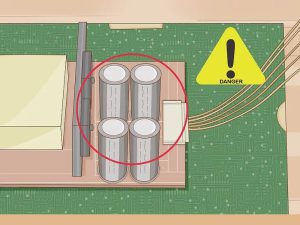
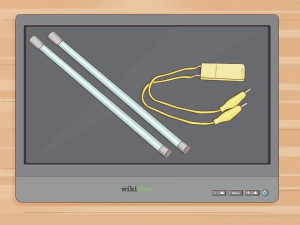






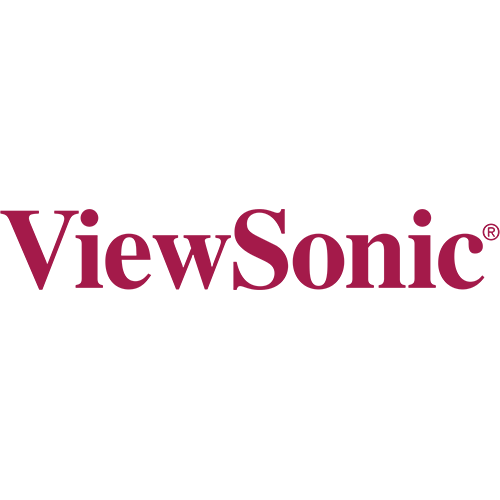




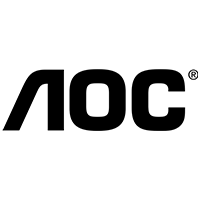


بدون دیدگاه